Содержание
Обзор Magic Trackpad 2 | Тузов Павел
Компания Apple довольно давно не обновляла линейку своих беспроводных аксессуаров для Mac. Относительно недавно это случилось, и нам представили 3 обновленных устройства: клавиатуру Magic Keyboard ($99), мышку Magic Mouse 2 ($79) и трекпад Magic Trackpad 2 ($129). Я очень ждал пока Apple выпустит новые версии этих продуктов с того момента, как впервые увидел сообщение о том, что уровень заряда клавиатуры,мышки или трекпада близок к нулю. Я был уверен, что их следующие версии будут со встроенным аккумулятором, это и произошло (УРА!). Однако больше всего я ждал обновленный трекпад с технологией Force Touch, распознающий силу нажатия. Теперь все устройства укомплектованы встроенным аккумулятором и заряжаются с помощью Lightnig кабеля, естественно, изменился и их внешний вид (кроме мышки). Самым интересным из всех обновленных устройств и самым дорогим является трекпад Magic Trackpad 2. В данном обзоре я остановлюсь именно на нем.
В Magic Trackpad 2 изменилась все, начиная с коробки, заканчивая дизайном и новыми возможностями. Насколько я помню, коробка от старого трекпада открывалась вверх, в новом же она выдвигается влево или вправо. Время работы полностью заряженного трекпада составляет около месяца, что вполне приемлемо. Кроме того, заряжается он тоже очень быстро.
Что внутри
Внутри коробки нас ждет сам трекпад, приятный сюрприз: Lightning кабель для зарядки трекпада (приятный, потому что лайтнингов много не бывает), сервисная информация, гарантия.
Внешний вид
Первое что бросается в глаза – цвет нового трекпада. Его поверхность целиком выполнена из белого матового стекла. Пока не ясно, почему Apple отказалась от алюминиевой поверхности в пользу белого стекла, но, возможно, в этом прослеживается будущий тренд Apple в дизайне устройств. Кроме того, изменились и размеры поверхности нового трекпада: она больше чем у предшественника на 29% (он стал заметно шире). Угол наклона у нового трекпада изменился в меньшую сторону и пользоваться им, лично для меня, стало удобнее. Сама поверхность так же тактильно более приятная нежели чем у предшественника. На корпусе появился Lightning разъем, клавиша включения/выключения и белое матовое окошко Bluetooth версии 4.0.
Сама поверхность так же тактильно более приятная нежели чем у предшественника. На корпусе появился Lightning разъем, клавиша включения/выключения и белое матовое окошко Bluetooth версии 4.0.
Подключение
Подключить Magic Trackpad 2 к Mac можно двумя способами: создать с ним пару через настройки Bluetooth или просто подключить к Mac с помощью Lightning кабеля и сразу же начать работать (настройка происходит автоматически), после этого кабель можно отсоединить.
Возможности
У Magic Trackpad 2 остались все те же мультитач жесты. К ним добавили только Force Touch.
Вот несколько примеров того, что можно делать нажатием с усилием:
- Поиск: нажмите с усилием текст на веб-странице или в сообщении Mail для получения дополнительной информации о тексте из таких источников, как программа «Словарь», Википедия и т. д.
- Адреса: нажмите с усилием на адрес, чтобы увидеть его местоположение на карте.
- События: нажав с усилием на даты и события, можно добавить их в календарь.

- Номера рейсов: нажмите с усилием номер авиарейса, чтобы получить сведения о рейсе.
- Предпросмотр ссылок: нажав с усилием на ссылку в Safari или Mail, можно тут же увидеть эту веб-страницу в предварительном просмотре.
- Номера отслеживания доставки: нажмите с усилием на номер отслеживания в Safari или Mail, и вы увидите сведения о доставке во всплывающем окне.
- Значки файлов: нажмите с усилием значок файла, чтобы выполнить «Быстрый просмотр» содержимого этого файла.
- Имена файлов: нажав с усилием имя файла в Finder или на рабочем столе, можно изменить имя файла.
- Панель Dock: нажмите с усилием программу в Dock, чтобы открыть инструмент App Exposé. При этом будут показаны все открытые окна этой программы.
- Почта: при составлении сообщения с вложенным изображением или PDF-документом нажмите с усилием на вложение, чтобы активировать функцию разметки.
 Эта функция позволяет размещать подписи поверх вложения.
Эта функция позволяет размещать подписи поверх вложения. - Сообщения: нажмите с усилием текст разговора на боковой панели, чтобы просмотреть подробности и вложения, а затем нажмите с усилием значок собеседника в заголовке чата, чтобы увидеть его карточку контакта во всплывающем окне.
- Напоминания: нажмите с усилием напоминание, чтобы увидеть подробные сведения.
- Календарь: нажмите с усилием событие, чтобы увидеть подробные сведения. Нажмите с усилием значок участника встречи, чтобы увидеть его карточку контакта во всплывающем окне.
- Отметки на карте: нажмите с усилием какое-либо место на карте, чтобы отметить его булавкой.
- iMovie: если в шкалу времени iMovie включена анимированная карта или глобус, можно нажать с усилием карту или глобус, чтобы открыть меню стиля.
- GarageBand:
Другие функции трекпада Force Touch - QuickTime и iMovie: можно регулировать силу нажатия на кнопки перемотки назад и вперед.
 Чем сильнее нажатие, тем быстрее скорость перемотки.
Чем сильнее нажатие, тем быстрее скорость перемотки. - iMovie: при растягивании видеоклипа до максимальной длины трекпад даст вам знать, когда будет достигнут конец клипа. При добавлении титров вы получите тактильный отклик, когда титры окажутся привязаны к началу или концу клипа. Слабые отклики также сопровождают направляющие, появляющиеся в окне просмотра при обрезке клипов.
- Масштабирование карты: увеличивая давление на кнопку масштаба, можно ускорить процесс приближения или отдаления карты.
- Поворот карты: вы почувствуете толчок при вращении компаса в программе «Карты» в сторону севера.
- Spotlight: вы почувствуете толчок при перемещении панели поиска Spotlight в стандартное горизонтальное или вертикальное положение.
- Просмотр: вы почувствуете толчок при выравнивании форм, текста и других элементов разметки друг с другом.
- Просмотр фотографий: пролистывая фотографии какого-либо альбома или момента времени, можно прикладывать к стрелкам дополнительное усилие нажатия для более быстрой смены фотографий.

- Поворот фотографий: при повороте фотографии после обрезки в программе «Фото» вы почувствуете толчок, когда поворот фотографии будет равен нулю градусов.
Информация о возможностях Force Touch взята с официального сайта Apple
Стоит ли обновляться? Однозначно не могу ответить на этот вопрос за Вас, так как каждый должен понять сам стоит ли он хотя бы этих денег за те функции, которые предлагает (мне кажется, что цена слегка завышена). Второй момент: насколько он окажется полезным. Ответ тоже не может быть однозначным. Так как на данный момент не так много возможностей открывается перед нами при использовании Force Touch. Однако, это только начало и со временем Apple и другие разработчики будут стараться использовать возможности трекпада по максимуму. Для себя я решил, что оно стоит того и уже как неделю я пользуюсь трекпадом. Он мне нравится во всем. Но, окончательное решение остается за Вами. 😉
Выражаю особенную признательность магазину iPort в Смоленске за предоставленный аксессуар.
Сравнение Magic Trackpad 2 и Trackpad первого поколения
Magic Trackpad 2 – аргументы за и против
Из всего «магического» семейства аксессуаров Apple новый трекпад больше всех оправдывает данный эпитет. Он получил наиболее радикальное обновление функционала, однако когда взгляд восторженного поклонника бренда упирается в ценник $129, его начинают одолевать справедливые сомнения.
Яблык в Telegram и YouTube. Подписывайтесь! |
Чем отличается Magic Keyboard 2 от прошлой модели?
С Magic Mouse 2, как и с Magic Keyboard, все оказалось просто – журналисты американских изданий, первыми опробовавшими новинки в деле, вынесли свои вердикты еще на прошлой неделе. А вот на изучение трекпада им потребовалось заметно больше времени, так как после внедрения системы Force Touch его возможности стали сложными и многогранными. К этому не относятся изменения энергосистемы и дизайна, их оценить как раз оказалось проще простого.
Судите сами – наличие аккумулятора и возможность быстрой подзарядки через Lightning-кабель (идет в комплекте) разом решает все вопросы, связанные с автономной работой гаджета. Пока «под рукой» есть стационарный компьютер, они даже не возникают, а без оного трекпад фактически бесполезен. Разъем располагается на задней вертикальной стенке – нет ограничений с подключением кабеля, присущих новой мышке. Тем, кто мечтал избавиться от возни с батарейками с первым поколением яблочных трекпадов, выбор будет сделать несложно.
Касательно конструкции трекпада – за словами о новом «притягательном и великолепном» облике устройства по традиции скрывается сугубо субъективное отношение конкретного человека к обновке. Спору нет, при обсуждении Magic Trackpad 2 оно имеет место быть. Но если главной задачей поставлено не украшение рабочего пространства, а улучшений условий труда, то необходимо знать лишь то, что сенсорная поверхность новинки увеличена на 29% по сравнению с прошлой моделью. Устройство «распласталось», превратившись из квадрата в тонкий, но широкий прямоугольник – разница в глубину и длину составляет 3 см.
Устройство «распласталось», превратившись из квадрата в тонкий, но широкий прямоугольник – разница в глубину и длину составляет 3 см.
Использование сенсорной системы Force Touch (определение силы нажатия)
Force Touch вкупе с Taptic Engine реагируют на действия пользователя вибрацией и звуком, но если это мешает – отклик можно отключить в настройках системы. Или отрегулировать их громкость и силу, приказав Magic Trackpad 2 стать «неподвижным», но сохранить «голос». Это создаст серьезные проблемы с экспериментированием и изучением новых команд наобум, методом любопытного тыка, но иногда очень полезно. Все-таки трекпад – инструмент универсальный и его эксплуатация, например, в роли геймпада заметно отличается от аналогичных опытов со смартфоном.
В данном случае подразумевается iPhone 6s и его экран с поддержкой 3D Touch. Если приложение спроектировано грамотно, то пользователь действительно взаимодействует с объектом на дисплее. Новый тип тактильных сенсоров дает возможность «потрогать» рисунок, толкнуть фрагмент, почувствовать его сопротивление и т. д. Барабаня пальцами по трекпаду, мы смотрим в монитор – совсем иные ощущения, частично нивелирующие необходимость в столь сложном и богатом интерфейсе при использовании игр. Но, опять же, в широком смысле все сводится к желанию потребителей экспериментировать, а разработчиков – создавать новые решения.
д. Барабаня пальцами по трекпаду, мы смотрим в монитор – совсем иные ощущения, частично нивелирующие необходимость в столь сложном и богатом интерфейсе при использовании игр. Но, опять же, в широком смысле все сводится к желанию потребителей экспериментировать, а разработчиков – создавать новые решения.
Камнем преткновения на пути покупки нового трекпада невольно становится эко-система OS X. Многоопытный пользователь Mac, в отличие от коллеги с iOS-гаджетом, знает так много способов активации нужных функции и трюков с доступом к подменю разных программ, что двухэтапная возня с «силовым» кликом по ярлыку для него не выглядит желанным чудом. Скорее, еще один фокус в прилично заполненную копилку знаний – это не умаляет достоинств Magic Trackpad 2, но поднимает закономерный вопрос о необходимости траты кровных $130. Особенно, если в наличие уже есть старая модель и необходимость в трекпаде, как таковом, отсутствует.
Итог
Отказ от батареек – не прогресс, а вынужденный возврат к давно существующим технологиям, только с использованием актуального типа аккумуляторов.
Увеличение площади рабочей поверхности и редизайн являются однозначными плюсами, но не радикальными, ближе к косметическим. Об опыте эксплуатации Force Touch проще сказать, что бренд подарил своим поклонникам еще одну игрушку.
Смотрите также:
- Обзор Apple Magic Mouse 2, или почему стоит поменять старую мышь на новую.
- Лучшие бесплатные программы для создания музыки на Mac и Windows.
- Обзор «Заметок» в iOS 9: подробно о возможностях приложения.
- Dictater — продвинутая диктовка текста на OS X, или как заставить Mac читать вслух.
Пожалуйста, оцените статью
Средняя оценка / 5. Количество оценок:
Оценок пока нет. Поставьте оценку первым.
Метки: Аксессуары, Новости Apple.
Magic Trackpad 2 обзор | MacWorld
At a Glance
Expert’s Rating
Pros
- Приносит Forcing Touch к более старым MACS
- Некоторые функции Force Touch удобны, и применение добавит функции в будущем
минусы
- дорогой
- но достаточно вездесущей, чтобы быть действительно полезной
Наш вердикт
Продолжая клише отзывов, Force Touch на данном этапе скорее желательно, чем обязательно иметь — поскольку все больше и больше приложений добавляют функции Force Touch, это, вероятно, станет повсеместным и действительно полезным, но на данный момент это просто приятный трюк, по большей части.
По этой причине мы были бы склонны посоветовать читателям пока воздержаться от покупки Trackpad 2, по крайней мере, в качестве отдельной покупки в дополнение к существующей настройке Mac.
Однако, если вы покупаете новый iMac, и это один из предлагаемых вам комплектов, Trackpad 2 — лучший выбор, чем Magic Mouse 2, так что дерзайте.
Magic Trackpad 2 — новейший автономный трекпад Apple для Mac, выпущенный вместе с
Magic Mouse 2, Magic Keyboard и iMac нового поколения, а также обновление
оригинальный трекпад Magic Trackpad, выпущенный в 2010 году. Наш практический обзор Magic Trackpad 2 оценивает дизайн трекпада, качество сборки, функции и простоту использования и помогает вам решить, подходит ли он вам.
Новый Magic TrackPad 2 от Apple (который можно купить
на сайте Apple) имеет очевидное преимущество. Он привносит чувствительную к давлению технологию Force Touch, ранее использовавшуюся на экране Apple Watch — и, что более важно, на трекпаде 12-дюймового MacBook этого года — и добавляет ее в существующую настройку Mac.
Независимо от того, сколько лет вашему Mac (ну, в разумных пределах), Magic Trackpad означает, что — как и немногие счастливчики, купившие
новый MacBook ранее в этом году — вы можете делать как стандартные щелчки, так и более глубокие щелчки с усилием, которые активируют множество дополнительных функций в зависимости от приложения.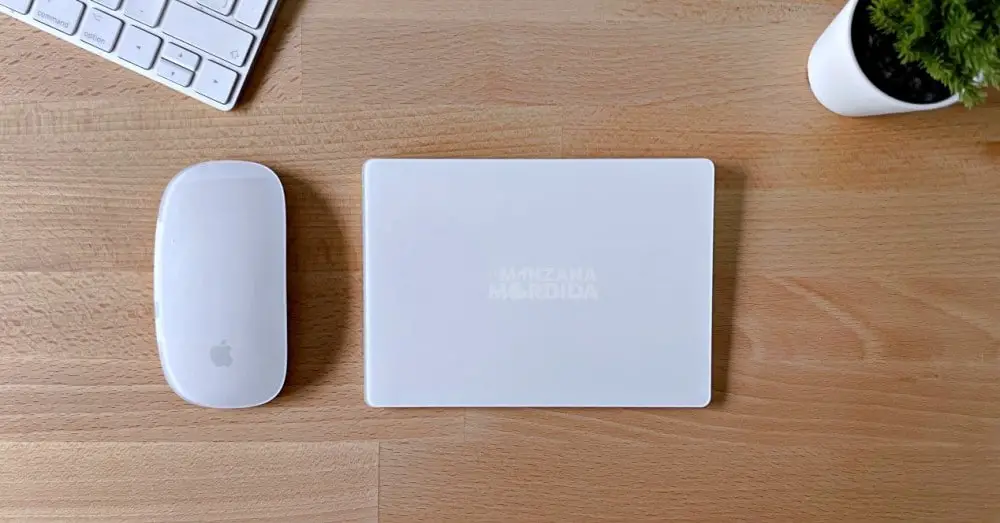 Это первый случай, когда настольные компьютеры Mac получили доступ к функциям Force Touch.
Это первый случай, когда настольные компьютеры Mac получили доступ к функциям Force Touch.
Читать дальше:
Обзор нового 27-дюймового iMac 2015 года с дисплеем Retina 5K |
Обзор нового iMac 21,5 дюйма с частотой 3,1 ГГц и дисплеем Retina 4K
Обзор Magic Trackpad 2: Небольшое отступление от терминологии
Прежде чем мы перейдем к сути этого продукта, мы должны прояснить некоторые термины. Как сказал мой американский коллега Джейсон Снелл (которого я не раз буду цитировать в этой статье):
отмечает, что это не 3D Touch, а более старомодный Force Touch. Это может показаться немного запутанным.
Экран
Apple Watch и трекпад 12-дюймового MacBook имели Force Touch, который рекламировался благодаря своей способности различать две степени нажатия, обычное нажатие и принудительное нажатие (хотя на практике существуют определенные контексты, по крайней мере, для трекпад, где можно обнаружить диапазон давлений, почти аналогичный).
Тогда
айфон 6с и
Появился 6s Plus, предлагающий более продвинутую функцию 3D Touch, которая может обнаруживать трех градусов давления (хотя, опять же, это не так просто — и во многих контекстах вы можете делать только обычное нажатие или резкое нажатие). .
.
Для Magic Trackpad 2 мы, кажется, возвращаемся к более раннему брендингу Force Touch. Другими словами, запуск 3D Touch не был кросс-продуктовым ребрендингом технологий сенсорного экрана (и трекпада) Apple, чувствительных к давлению — это был отдельный бренд и технология. (Однако, добавляя, возможно, еще один слой путаницы, Джейсон предсказывает, что технология трекпада Apple, чувствительная к давлению, действительно будет переименована в 3D Touch в будущем — возможно, после запуска Mac OS X 10.12 в 2016 году.)
Посмотрим, что все это означает на практике.
Читать дальше:
13 способов использования Force Touch
Прежде всего: как выглядит Magic Trackpad? Минималистский, конечно.
Он белый сверху (и снизу) по сравнению с серебристым/алюминиевым покрытием Magic Trackpad 2010 года. Однако по краю все еще есть металлическая отделка. Кнопка включения/выключения на задней панели выглядит светло-зеленой, когда устройство включено, но это каким-то образом работает в рамках общей эстетики.
Трекпад стоит на четырех мягких белых ножках и приятно устойчив к боковым перемещениям: вы найдете его превосходно устойчивым на столе. А верхняя поверхность приятная на ощупь. Пальцы скользят по ней, не чувствуя сопротивления.
Верхняя часть матовая, а не глянцевая, что нам нравится, и имеет побочный эффект, заключающийся в том, что отпечатки пальцев не собираются в сколько-нибудь заметной степени. (Нижняя сторона, с другой стороны, имеет отражающее, стекловидное глянцевое покрытие, которое кажется дешевым и собирает отпечатки пальцев, но, очевидно, почти всегда скрыто от глаз.)
Сьюзи Окс, обзор Trackpad 2 для
Macworld US описывает его как «плиту, недружелюбную к Чито», что не так уничижительно, как звучит: как и многие продукты Apple, устройство настолько белое и чистое на вид из коробки, что любые утечки (например, вышеупомянутая закуска оранжевого цвета) проявит себя болезненно. Чистый, чистый внешний вид — это то, что большинство поклонников Apple считают плюсом, но, учитывая, что вы будете постоянно прикасаться к трекпаду 2, потенциальная восприимчивость к пятнам и отметинам — нетривиальное соображение (хотя, поскольку упоминалось выше, кажется, что он устойчив к отпечаткам пальцев).
«Волшебный трекпад 2 невероятно большой и ослепительно белый, — объясняет Окс. «Это похоже на футуристическую вещь, которую вы найдете на высокотехнологичной кухне, например, умные весы, беспроводную зарядную станцию или грелку, которая поддерживает идеальную температуру кофе в течение нескольких часов».
Вверху: вы можете увидеть разницу в отделке между матовой верхней поверхностью (слева) и глянцевой нижней стороной (справа), которая на этом фото отражает руку человека, сделавшего это фото
Сам трекпад намного больше, чем на оригинальном Magic Trackpad.
С точки зрения эргономики, дизайн Trackpad 2 станет находкой для тех, кто раньше находил трекпады неудобными; в отличие от обычного дизайна трекпада, который часто требует, чтобы вы удерживали большой палец на одной части его поверхности при прокрутке или перемещении курсора указательным пальцем на другой (потенциально болезненный через некоторое время), версия Apple позволяет вам использовать легкие нажатия и жесты вместо.
Чтобы вернуться к отзыву Окса:
«Волшебный трекпад помогает мне заново приучить себя только касаться, чтобы щелкнуть, и касаться двумя пальцами, чтобы щелкнуть правой кнопкой мыши. Чтобы щелкнуть и перетащить, теперь я просто касаюсь тремя пальцами и перетаскиваю — никакого давления не требуется. Это намного удобнее. После небольшой практики я смог даже использовать его для обрезки фотографий».
Если вы хотите использовать перетаскивание тремя пальцами, как у Сьюзи, вам необходимо активировать его: перейдите в «Системные настройки» > «Универсальный доступ» > «Мышь и трекпад», затем нажмите «Параметры трекпада». Установите флажок «Включить перетаскивание» и выберите перетаскивание тремя пальцами.
Обзор Magic Trackpad 2: Особенности и простота использования
Настройка проста, и это хорошее начало. Magic Trackpad 2 поставляется с кабелем Lightning для зарядки, и использование его для подключения трекпада к Mac автоматически связывает его. Мы подключили трекпад к El Capitan MacBook, и процесс был почти мгновенным — уведомление о том, что сопряжение было достигнуто, появилось сразу же, и мы могли немедленно отключить трекпад и использовать его по беспроводной сети.
Мы подключили трекпад к El Capitan MacBook, и процесс был почти мгновенным — уведомление о том, что сопряжение было достигнуто, появилось сразу же, и мы могли немедленно отключить трекпад и использовать его по беспроводной сети.
После настройки вы получаете доступ к Force Touch, который открывает возможность выполнять более сложные «Force Clicks» в различных контекстах и приложениях.
Более сильный щелчок по документу в Finder активирует, например, Quick Look: удобно, хотя вряд ли это изменит правила игры. Щелчок по слову в Safari вызывает определение, а то же самое с веб-ссылкой открывает предварительный просмотр целевой страницы.
На самом деле использовать эти новые функции управления сложнее. Вам нужно переучиться (в некоторых случаях) или изменить или отточить (в некоторых других) то, как вы выполняете множество фундаментальных действий, и на короткое время вы обнаружите, что делаете ошибки. Ленивые пальцы, оставленные лежать на частях поверхности трекпада, теперь могут, например, активировать жесты, которые раньше были недоступны, поэтому потребуется небольшая дисциплина; и, конечно, потребуется время, чтобы освоить расширенный набор функций.
Отчасти это вопрос новизны и неизбежного побочного продукта инноваций. Вы наверняка будете делать меньше ошибок, когда привыкнете к тому, как работает трекпад 2. Но также верно и то, что в целом это менее точное исполнение концепции чувствительного к давлению, чем та, к которой мы привыкли на iPhone, что дает ключ к пониманию того, почему Apple не пыталась применить один и тот же брендинг к обоим. наборы продуктов.
Как говорит Окс, «мой iPhone просто лучше распознает, что я имею в виду, когда взаимодействую с ним, от лучшего отклонения случайных прикосновений до лучшего понимания моих намерений, когда я сильно нажимаю на экран».
Другая проблема связана с разницей в сложности интерфейса между iOS и Mac OS X, а также с раздробленностью реализации Force Touch в этом контексте.
«Одна из фундаментальных проблем с внедрением Force Touch на Mac заключается в том, что, в отличие от iOS и watchOS, Mac имеет множество вариантов ввода, включая клавиши-модификаторы и жесты касания несколькими пальцами, которые не переводятся на сенсорные экраны», — возражает Снелл. «Mac не нуждается в меню быстрых действий 3D Touch, потому что оно уже есть — вы активируете его, щелкнув правой кнопкой мыши или щелкнув, удерживая клавишу Control, или (мое личное предпочтение) щелкнув двумя пальцами по трекпаду.
«Mac не нуждается в меню быстрых действий 3D Touch, потому что оно уже есть — вы активируете его, щелкнув правой кнопкой мыши или щелкнув, удерживая клавишу Control, или (мое личное предпочтение) щелкнув двумя пальцами по трекпаду.
«Итак, если этот жест уже стал второй натурой для большинства пользователей, для чего вы используете принудительный щелчок? Сейчас единого ответа нет — это сумка для захвата».
Подробнее
Обзоры аксессуаров для Mac
Видео: как использовать Force Touch на Mac
Чтобы дать вам представление о том, как Force Touch работает на трекпаде, мы сняли пару видеороликов. На этом показаны основы использования Force Touch на Mac и принцип его работы:
А на этом показаны некоторые из более продвинутых функций, которые вы можете использовать с Force Touch.
Но помните, что это только верхушка айсберга. Новые функции обязательно будут добавлены как Apple, так и сторонними производителями программного обеспечения в будущем.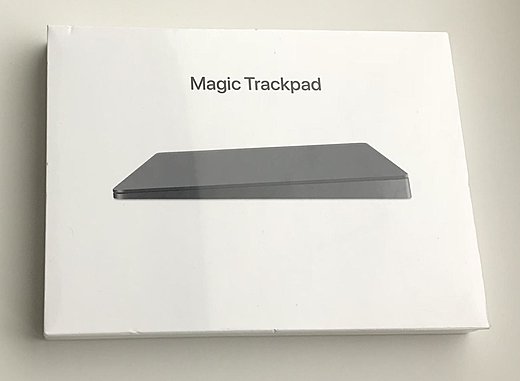
Обзор Magic Trackpad 2: Какие компьютеры Mac могут использовать Magic Trackpad 2?
Прежде чем мы вынесем вердикт по этому продукту, важно отметить, что не все компьютеры Mac совместимы с Magic Trackpad 2.
Официальная документация предупреждает, что для трекпада требуется «Mac с поддержкой Bluetooth 4.0 и OS X v10. .11 или позже». Мы попробовали его на Mac под управлением Yosemite (OS X 10.10) и, конечно же, он не работал должным образом, хотя, как ни странно, он , работал с проводным соединением, так что у вас есть этот вариант в крайнем случае. Только когда мы отключили кабель Lightning, он перестал работать.
Очевидно, проблема связана с процессом беспроводного сопряжения, и это не просто проблема с версией Bluetooth, которая была 4.3 на этом конкретном Mac.
Другими словами, ожидайте, что вам придется обновить свой Mac до El Capitan, если вы еще этого не сделали, чтобы иметь возможность использовать это устройство.
Обзор Apple Magic Trackpad 2: Надежный исполнитель не кажется необходимым
Краткий обзор
Рейтинг экспертов
Плюсы
- Огромная площадь для нажатия.

- Параметр «Бесшумный щелчок» среди других настроек в «Системных настройках» > «Трекпад».
Минусы
- Не подходит для Cheeto (Совет: Pirate Booty имеет более светлый сырный порошок).
Наш вердикт
Magic Trackpad 2 дает вам много места для всех жестов Apple, но единственный новый, Force Click, пока мало что делает.
Magic Trackpad 2 невероятно большой и ослепительно белый. Это похоже на футуристическую вещь, которую вы найдете на высокотехнологичной кухне, например, умные весы, беспроводную зарядную станцию или грелку, которая поддерживает идеальную температуру кофе в течение нескольких часов. Но эта недружественная Cheeto плита на самом деле представляет собой гигантскую автономную версию трекпада Force Touch в 12-дюймовом MacBook этой весны, наряду с более поздним обновлением MacBook Pro.
Magic Trackpad 2 переносит Force Touch на рабочий стол: это опция для новых iMac (или вы можете выбрать Magic Mouse 2) и
доступен отдельно за 129 долларов. Имея достаточно места для использования всего репертуара жестов Apple, это забавный трекпад. Но до тех пор, пока его основная функция — Force Touch — не будет использоваться более широко, она не является обязательной для большинства людей.
Имея достаточно места для использования всего репертуара жестов Apple, это забавный трекпад. Но до тех пор, пока его основная функция — Force Touch — не будет использоваться более широко, она не является обязательной для большинства людей.
Это мой трекпад, я нажму принудительно, если захочу. Он заряжается с помощью прилагаемого кабеля Lightning, что означает, прежде всего, что у вас есть еще один кабель Lightning для зарядки телефона. Ура! Кроме того, при подключении трекпада к Mac с помощью кабеля Lightning он автоматически соединяется, если Bluetooth когда-нибудь решит не спешить с сопряжением.
Роман Лойола
Еще один Lightning-кабель!
Но как только я начал его использовать, мне пришлось учиться. Я продолжал рассеянно класть ладонь или мизинец на трекпад, заставляя мои касания действовать как щелчки правой кнопкой мыши. Вероятно, это просто плохая осанка с моей стороны, которую я мог бы (и, вероятно, должен) тренировать со временем.
Другая проблема — ошибочные принудительные нажатия. При попытке щелкнуть и перетащить текст, изображения или файлы я случайно нажимал слишком сильно, нажимая с усилием, когда хотел просто щелкнуть. Я пытаюсь выделить текст, но вместо этого получаю определение слова, например «the». Есть несколько способов обойти это. В «Системных настройках» > «Трекпад» я мог снять флажок «Принудительное нажатие и тактильная обратная связь», но это отключило бы все текущие и будущие функции принудительного нажатия. На той же панели настроек я мог снять флажок «Поиск и детекторы данных» или щелкнуть направленную вниз стрелку, чтобы изменить его с «Принудительное нажатие одним пальцем» на «Касание тремя пальцами», как это работает на трекпадах без Силовое касание.
Один из способов избежать ошибочных щелчков с усилием — изменить этот параметр обратно на касание тремя пальцами.
Я знаю, что не совсем честно сравнивать многослойный сенсорный экран моего iPhone 6s с трекпадом Magic Trackpad, даже если жесты очень похожи, и в конце концов они назвали это волшебством. Но мой iPhone просто лучше распознает, что я имею в виду, когда взаимодействую с ним, от лучшего отклонения случайных прикосновений до лучшего понимания моих намерений, когда я сильно нажимаю на экран. Я уверен, что привыкну к Magic Trackpad — на самом деле, одна настройка в специальных возможностях уже очень помогает. Подробнее об этом ниже.
Но мой iPhone просто лучше распознает, что я имею в виду, когда взаимодействую с ним, от лучшего отклонения случайных прикосновений до лучшего понимания моих намерений, когда я сильно нажимаю на экран. Я уверен, что привыкну к Magic Trackpad — на самом деле, одна настройка в специальных возможностях уже очень помогает. Подробнее об этом ниже.
Эргономика неприятна
Трекпады обычно неудобны для использования в течение всего дня. Мне нравятся жесты, но я много щелкаю и перетаскиваю, чтобы выделить текст и перетащить файлы. Удержание большого пальца на трекпаде при перемещении курсора указательным пальцем обычно приводит к простреливающей боли в верхней части моей руки до конца дня.
Roman Loyola
Magic Trackpad имеет небольшой наклон, но в целом мне неудобно использовать трекпады в течение длительного времени.
Волшебный трекпад помогает мне приучить себя только касаться, чтобы щелкнуть, и касаться двумя пальцами, чтобы щелкнуть правой кнопкой мыши.

 Эта функция позволяет размещать подписи поверх вложения.
Эта функция позволяет размещать подписи поверх вложения. Чем сильнее нажатие, тем быстрее скорость перемотки.
Чем сильнее нажатие, тем быстрее скорость перемотки.
